Решење: ИТБМ управљачки програм није доступан у оперативном систему Виндовс 10
мисцеланеа / / August 04, 2021
Недавно је неколико корисника оперативног система Виндовс 10 известило да добија неочекивану поруку о грешци управљачког програма која каже „ИТБМ Дривер Нот Аваилабле Екитинг апплицатион“. Наведена грешка је једна од најчешћих грешака за кориснике Виндовс 10. Иако грешка није ограничена на Виндовс 10; па чак и корисници са другим верзијама такође имају исто време.
Ако имате и грешку ИТБМ Дривер Нот Аваилабле у оперативном систему Виндовс 10 и тражите решења, онда сте стали на право место. Данас ћемо у овом чланку објаснити детаље о ИТБМ-у заједно са исправкама без проблема за ову грешку у управљачком програму. За више увида погледајте доле:
Садржај странице
- Шта је ИТБМ?
-
Како исправити „управљачки програм за ИТБМ који није доступан у оперативном систему Виндовс 10“?
- ПОПРАВАК 1: Ажурирајте управљачки програм Интел Турбо Боост Мак 3.0:
- ПОПРАВАК 2: Конфигуришите поставке БИОС-а:
- РЕШЕЊЕ 3: Деинсталирајте софтвер Интел Турбо Боост Мак Тецхнологи:
- ФИКС 4: Поново покрените ИТБМ услугу:
Шта је ИТБМ?
ИТБМ или Интел Турбо Боост Мак технологија је услуга коју је Интел развио 2016. године како би побољшао перформансе процесора. ИТБМ 3.0 је трећа генерација технологије Интел Турбо Боост Мак; стога нуди веће перформансе и ради брже од свих старијих верзија. Такође пружа перформансе са једним навојем користећи већу брзину такта „супериорних језгара“ на основу специфичних карактеристика калупа.
Како исправити „управљачки програм за ИТБМ који није доступан у оперативном систему Виндовс 10“?
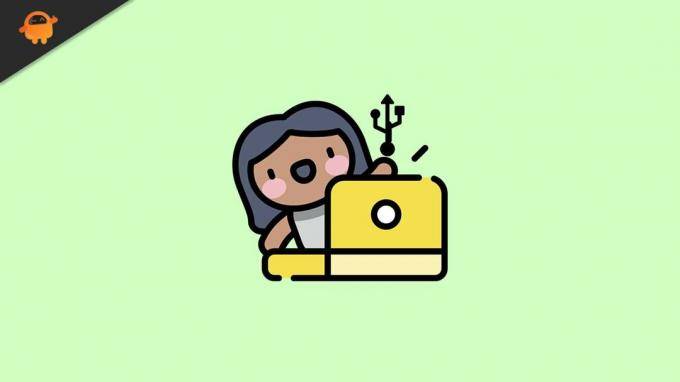
ПОПРАВАК 1: Ажурирајте управљачки програм Интел Турбо Боост Мак 3.0:
Проблем са ИТБМ управљачким програмом који није доступан у оперативном систему Виндовс 10 највероватније се јавља због недостатка управљачког програма Интел Турбо Боост Мак Тецхнологи 3.0. Овде је решење ажурирање управљачког програма уређаја. Да бисте то урадили, следите кораке дате у наставку:
- Прво, идите на Интел центар за преузимање а затим ручно преузмите најновију исправку Возач Интел Турбо Боост Мак Тецхнологи 3.0.
- Даље, проверите да ли је наведено питање решено или не.
Такође можете следити аутоматски метод и користити наменски алат за ажурирање управљачких програма доступан на мрежи. Смањит ће вам и вријеме и напоре и посао обавити беспријекорно. На мрежи је доступно неколико алата за ажурирање управљачких програма независних произвођача, а међу њима можете користити било који поуздани.
ПОПРАВАК 2: Конфигуришите поставке БИОС-а:
До грешке ИТБМ Дривер Нот Аваилабле долази често када БИОС у Девице Манагер-у не препозна управљачки програм Интел Турбо Боост Мак Тецхнологи 3.0. Међутим, ово се може решити једноставним омогућавањем технологије Интел Турбо Боост Мак у БИОС-у.
Препоручујемо вам да конфигуришете поставке БИОС-а само ако сте изузетно сигурни у кораке и ако добро познајете напредне рачунарске вештине. Улазак у БИОС у потпуности зависи од матичне плоче коју користите и један погрешан корак може ваш систем довести до озбиљних проблема. Стога, ако нисте сигурни у поступак, препоручујемо вам да контактирате добављача матичне плоче за помоћ и потврдите даље кораке.
РЕШЕЊЕ 3: Деинсталирајте софтвер Интел Турбо Боост Мак Тецхнологи:
Ако свој рачунар не користите за програме и задатке који користе високе перформансе процесора, тада ћемо препоручујемо вам да деинсталирате софтвер Интел Турбо Боост Мак Тецхнологи и проверите да ли помаже или не. Иако је технологија Интел Турбо Боост Мак одговорна за побољшање перформанси ЦПУ-а, не препоручујемо вам да је деинсталирате ако играте тешке игре или користите тешки софтвер.
Међутим, ако и даље желите да наставите, следите кораке дате у наставку:
Огласи
За онемогућавање задатка у Виндовс планеру задатака:
- Прво, покрените траку за претрагу радне површине, откуцајте Трцати, и покрените Покрени дијалошки оквир.
- Укуцајте сада у празно поље за текст таскцхд.мсц а затим кликните на У реду. Покренуће Планер задатака прозор.
- Сада у менију левог окна кликните на Библиотека планера задатака а затим пронађите опцију Покретач Интел Турбо Боост са листе дата у менију десног окна.

- Када га пронађете, кликните десним тастером миша Покретач Интел Турбо Боост а затим кликните на Крај и Онемогући.
Даље за онемогућавање услуге у прозору Услуге:
- Покрените Покрени дијалошки оквир а затим укуцајте услуге.мсц у празно поље за текст. Кликните на У реду, и покренуће Прозор услуга за тебе.
- Сада са листе опција пронађите Интел Турбо Боост услуга, кликните десним тастером миша на њега а затим кликните на Својства.

- На Прозор својстава, комплет Статус услуге као што Зауставити а затим подесите Тип покретања као што Инвалиди.
За деинсталацију софтвера:
- Прво идите на траку за претрагу радне површине, откуцајте Апликације и функције и покрените одговарајући резултат претраге. Ако сте Корисници оперативног система Виндовс 7, затим покрените Програми и функције.
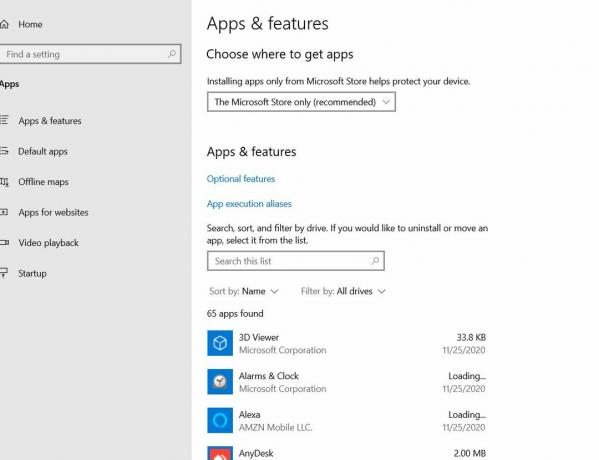
- Сада изаберите Интел Турбо Боост Мак технологија а затим кликните на Деинсталирај таб.
- Након тога, поново покрените рачунар и проверите да ли је проблем који недостаје ИТБМ управљачки програм решен или не.
ФИКС 4: Поново покрените ИТБМ услугу:
Сада чак и након извршавања свих горе наведених исправки, ако се грешка због недоступног управљачког програма ИТБ не реши уместо вас, коначно вам препоручујемо да поново покренете ИТБМ услугу. Да бисте то урадили, следите кораке дате у наставку:
- Прво, покрените траку за претрагу радне површине, откуцајте Трцати, и покрените Покрени дијалошки оквир.
- Укуцајте сада у празно поље за текст Сервицес.мсц, кликните на У реду, и покренуће Прозор услуга на екрану.

- Унутар Прозор услуга, Иди на ИТБМ услуга са листе опција кликните десним тастером миша преко ње, а затим изаберите Поново покренути из подменија.
- Једном завршено, поново покрените рачунар и проверите да ли је помогло у решавању проблема који недостаје за управљачки програм ИТБМ или не.
Ово су била 4 најбоља исправка за управљачки програм ИТБМ који није доступан у оперативном систему Виндовс 10. Између свих њих, „Ажурирање управљачког програма“ заиста је једно од најбољих исправки и делује за већину корисника; међутим, ако вам то не помогне, размислите о коришћењу било ког другог поправка.
На крају овог чланка надамо се да ћете моћи да пронађете релевантне и корисне информације у вези са ИТБМ управљачким програмом који није доступан у издању грешке у систему Виндовс 10. Ако имате питања или повратне информације, запишите коментар у поље за коментаре испод.
Огласи



